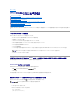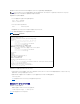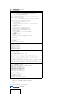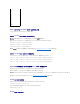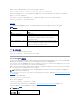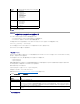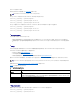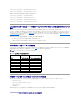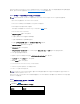Users Guide
Minicom は Linux 用のシリアルポートアクセスユーティリティです。 以下の手順は、Minicom のバージョン 2.0 に使用できます。 他のバージョンでは若干異なる場合がありますが、基本的な設定方法
は同じです。 他のバージョンの Minicom を設定するには、「Minicom でのシリアルコンソールエミュレーションの設定」を参照してください。
Minicom バージョン 2.0 でのシリアルコンソールエミュレーションの設定
1. 新しい Xterm セッションを開始するには、コマンドプロンプトで xterm & と入力します。
2. Xterm ウィンドウで、マウス矢印をウィンドウの右下端に移動し、ウィンドウを 80 x 25 にサイズ変更します。
3. Minicom の設定ファイルがない場合は、次のステップに進みます。
Minicom 設定ファイルがある場合は、minicom <Minicom config ファイル名>と入力して、手順 17 に進みます。
4. Xterm コマンドプロンプトで minicom-s と入力します。
5. シリアルポートセットアップ を選択して、<Enter>を押します。
6. <a> を押して、該当するシリアルデバイスを選択します(例:/dev/ttyS0)。
7. <e>を押して、Bps/Par/Bits オプションを 57600 8N1 に設定します。
8. <f>を押して、ハードウェアフロー制御 を はい に設定し、ソフトウェアフロー制御 を いいえ に設定します。
9. シリアルポートセットアップ を終了するには、<Enter>を押します。
10. モデムとダイヤル を選択して、<Enter>を押します。
11. モデムダイヤルとパラメーターのセットアップ メニューで、<Backspace>を押して 初期化、リセット、接続 、および 切断 設定をクリアすると、設定が空白になります。
12. <Enter> を押して空白の値をそれぞれ保存します。
13. 指定のフィールドをすべてクリアする場合は、<Enter >を押して モデムダイヤルとパラメータのセットアップ メニューを終了します。
14. セットアップを config_name として保存 を選択し、<Enter>を押します。
15. Minicom から終了 を選択し、<Enter> を押します。
16. コマンドシェルプロンプトで、minicom <Minicom config ファイル名>と入力します。
17. Minicom ウィンドウを 80 x 25 に拡大するには、ウィンドウの隅をドラッグします。
18. <Ctrl+a>、<z>、<x> を押して Minicom を終了します。
Minicom ウィンドウに [DRAC 5\root]# などのコマンドプロンプトが表示されるのを確認します。 コマンドプロンプトが表示されたら、正常に接続したことになり、connect シリアルコマンドを使って管理
下システムコンソールに接続できます。
Minicom でのシリアルコンソールエミュレーションの設定
Minicom を設定するには、表3-10 を使用します。
表 3-10. Minicom でのシリアルコンソールエミュレーションの設定
メモ:テキストが正しく表示されるように、Linux のインストールで提供されるデフォルトウィンドウでなく、Xterm のウィンドウを使って telnet コンソールを表示することをお勧めします。
メモ:シリアルテキストコンソールリダイレクトに Minicom を使用して、管理下システムの BIOS を設定する場合は、Minicom で色をオンにすることをお勧めします。 色をオンにするには、コマン
ドプロンプトで次のコマンドを入力します。 minicom -c on
設定の説明
必要な設定
Bps/Par/Bits
57600 8N1
ハードウェアフロー制御
必要
ソフトウェアフロー制御
不要